
【iPad】通知をオフにする方法を解説!
Contents[OPEN]
おやすみモード中の通知方法を選択
「おやすみモード」のもう1つの設定方法を説明します。
ホーム画面にある「設定」アプリを開きます。「おやすみモード」を選択し、「ON」に設定しましょう。
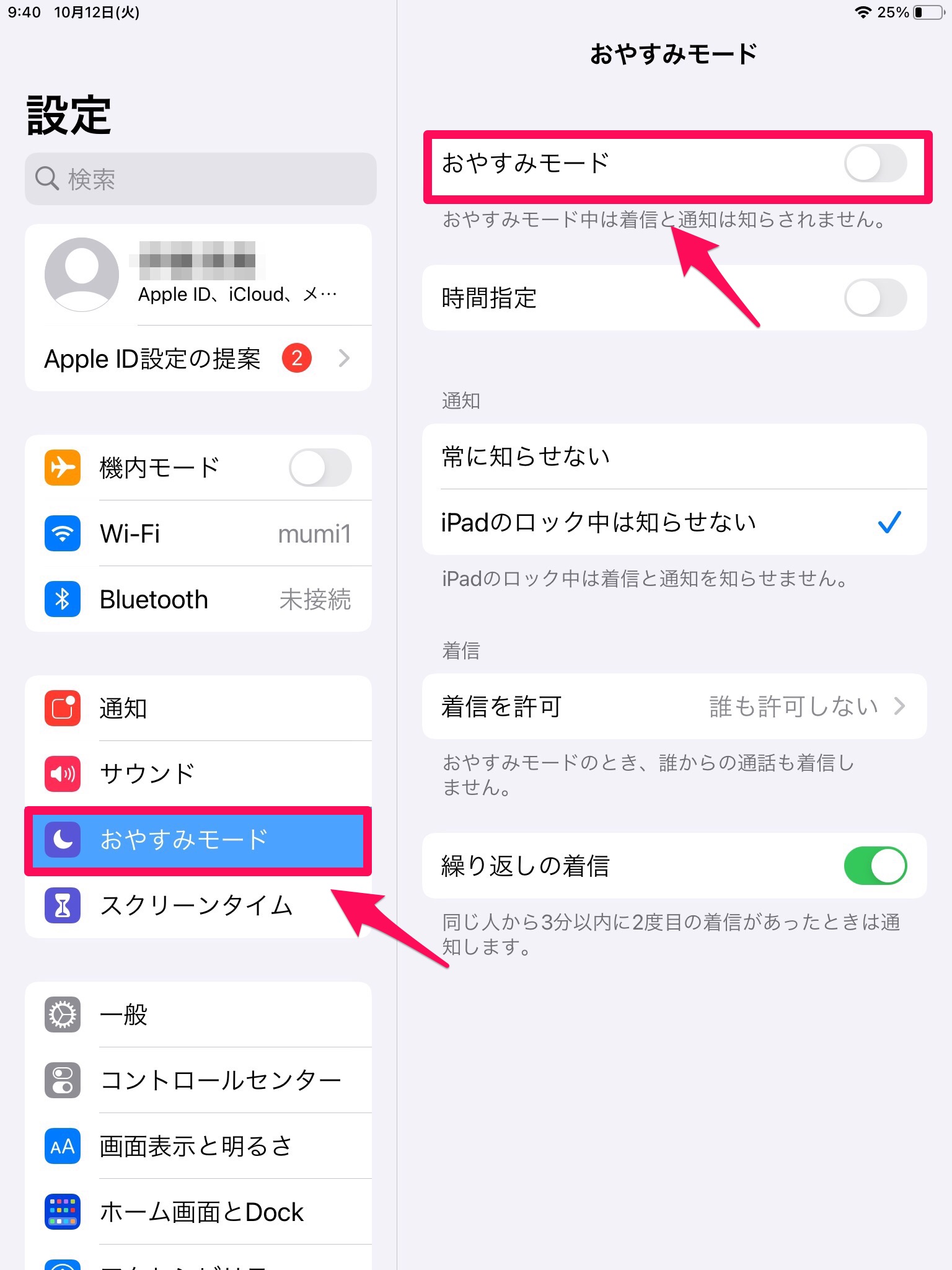
同じ画面に「通知」があり、その中に「常に知らせない」と「iPadのロック中は知らせない」の2つのオプションが表示されているので、お好みで通知方法を選択しましょう。
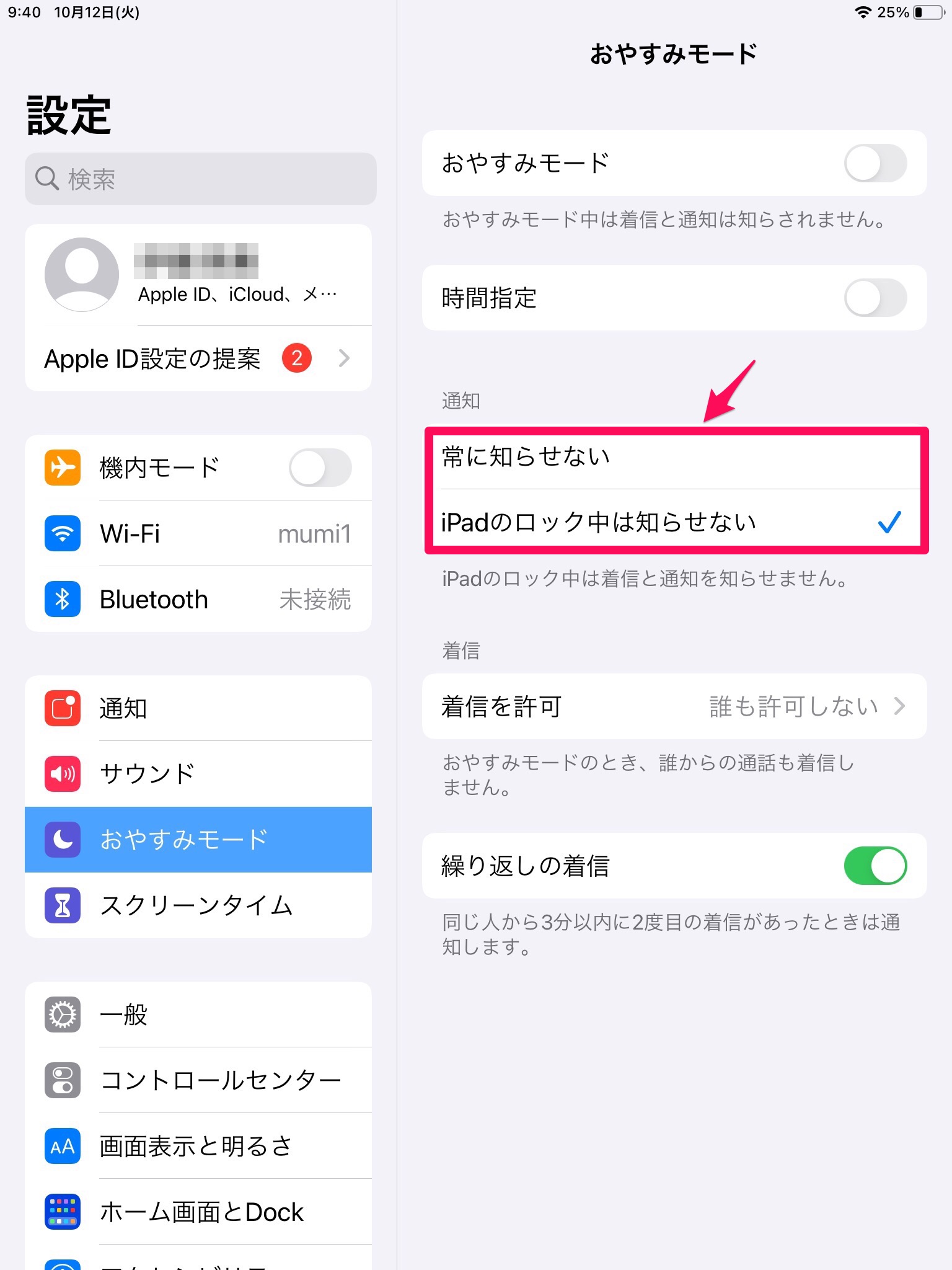
おやすみモードで時間設定を使うには
「おやすみモード」の優れた点は、先ほど紹介したように時間設定が行えることです。
「機内モード」の場合、一度「ON」に設定してしまったら「OFF」に設定し直すまでは一切の通信が行えなくなります。
でも「おやすみモード」の場合、設定した時間内は通信が制限されますが、設定した時間が過ぎれば普通にデータ通信が行えるようになります。「おやすみモード」画面に戻りましょう。「おやすみモード」の下に「時間設定」があるので「ON」に設定します。
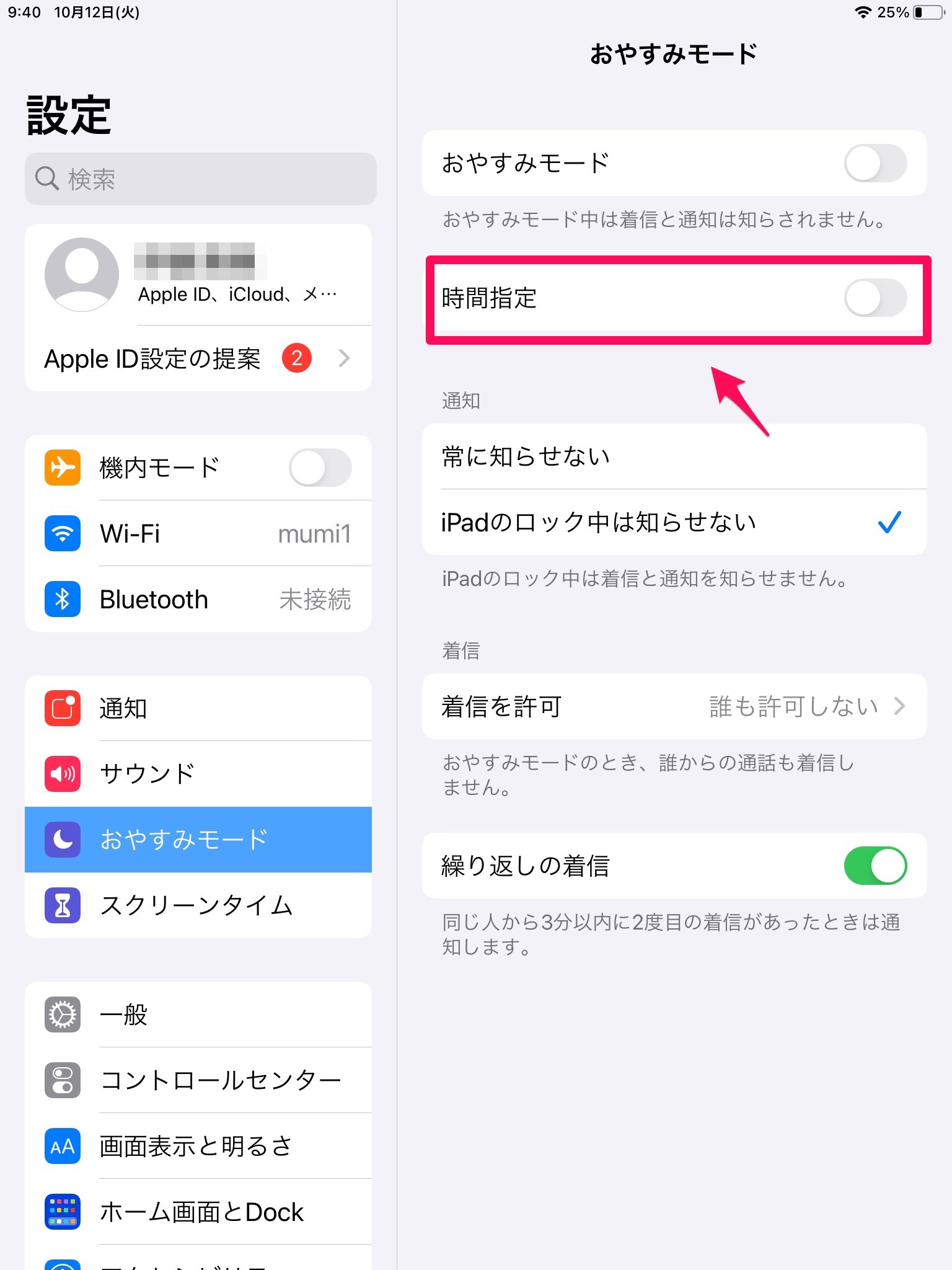
隠れメニューが表示されます。ここで「おやすみモード」の開始時間と終了時間を設定しましょう。同じ隠れメニューの中には「ロック画面を暗くする」もあるので設定できます。
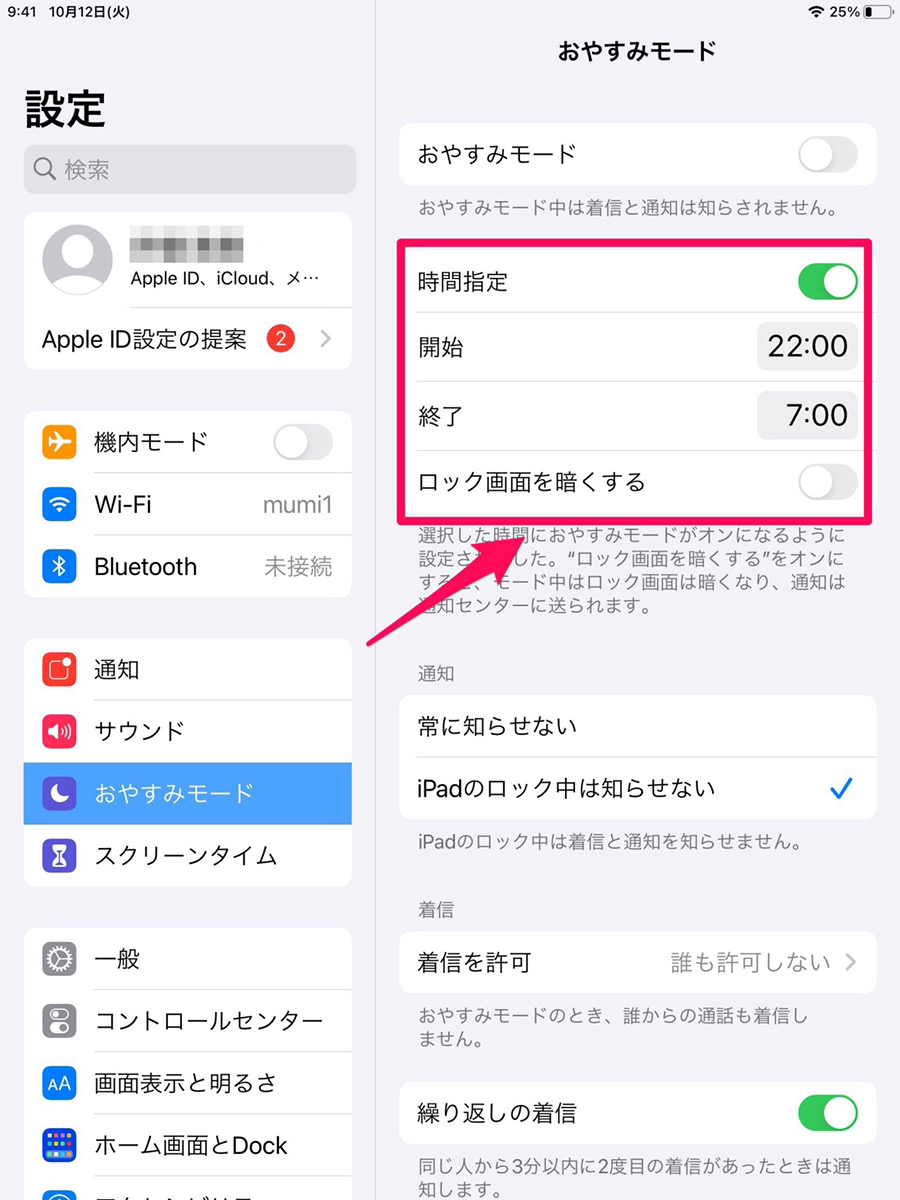
【iPad】通知をオフにせずマナーモードでも対応できるよ
ここまで、iPadの通知を「オフ」に設定するには、「設定」アプリの「通知」機能を使い個別にアプリの通知を設定する方法、「機内モード」機能を使う方法、そして「おやすみモード」機能を使う方法があることを紹介しました。
これら3つはすべて、通知を「OFF」するための設定です。
ですが、iPadの機能の中には、通知を「OFF」にせずに通知の煩わしさに対処できる機能があります。それが「マナーモード」と呼ばれる機能です。
マナーモードとは、着信音、通知音、操作音を消音にする機能のことです。「サイレントモード」や「消音モード」と呼ばれることもあります。
「マナーモード」と「機内モード」や「おやすみモード」との間に、どんな大きな違いがあるのかをこれから説明します。
マナーモードと機内モード・おやすみモードの違い
「マナーモード」は、着信音、通知音、操作音といった音量設定の制限をするための機能です。
それに対し「機内モード」は通話を含めたモバイルデータ通信やWi-Fi、Bluetoothといったデータ通信を制限するための機能です。
つまり「マナーモード」が起動中もデバイスのデータ通信は引き続き行われているということです。
ただ音量の設定が「消音」になるため、データ通信は行われても煩わしい通知音が鳴ることはありません。
「おやすみモード」は「機内モード」とは少し異なります。
「おやすみモード」の場合、データ通信の「受信」は行いますが、「発信」は行いません。そのため、メールやSNSメッセージなどが届けば受信はしますが通知は行いません。
「マナーモード」は電話の着信やアプリの通知などが届いても通知音で知らせることはありませんが、画面の点滅や振動といった形で通知します。
「おやすみモード」は、着信や通知を受信しても、光、振動、音などいかなる手段による通知も行いません。
バイブレーション・サイレントモードを選ぼう
「マナーモード」には、消音にして振動によって通知するスタイルと、消音にして光の点滅によって通知するスタイルの2つがあります。
「マナーモード」に設定するのであれば、おすすめは振動によって知らせてくれる「バイブレーション」です。
「バイブレーション」であれば、通知音や光の点滅ほど煩わしさを感じることはありません。
そして、「マナーモード」にはもう1つのオプションがあります。
それが「サイレントモード」です。
「サイレントモード」は、音も振動も光も発動しないスタイルなので、iPad所有者を一切悩ますことはありません。
他人にバレたくないならマナーモードより通知オフがおすすめ
iPadの通知を「OFF」にする方法はいろいろあることが分かったと思いますが、どの方法が自分にとって最適なのかは、自分が置かれている状況や通知を「OFF」にしたい理由によって変わってきます。
例えば、通知される内容によっては相手に見られたくない場合があります。
「マナーモード」の場合だと、振動や光の点滅などによって相手に通知がバレてしまうことがあります。
通知音が鳴らなくても、それでは意味がないですよね。
ですが、「通知」設定で行うアプリの通知オフ、「機内モード」、また「おやすみモード」であれば通知がされることはまずないので、相手にバレるのではないかという心配から解放してくれます。